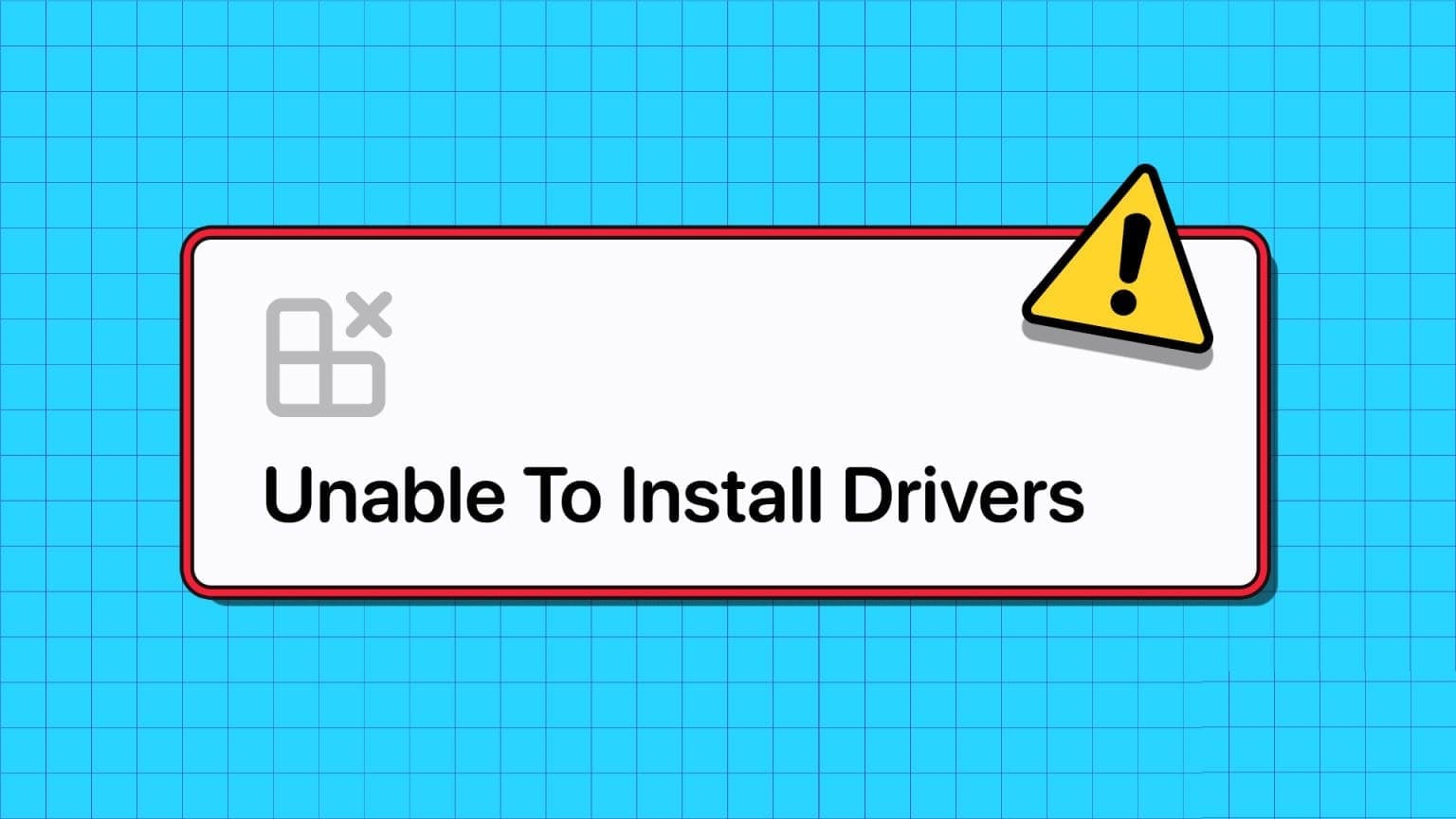Diski Denetle komutu olan CHKDSK, komut istemini kullanarak disk hatalarını kontrol etmek ve düzeltmek için kullanışlıdır. Bunu kullanarak her türlü onarımı yapabilirsiniz. Windows 10 veya 11 bilgisayarınızdaki depolama sürücüleriyle ilgili sorunlar. Ancak Windows, CHKDSK komutunu girdiğinizde çalıştıramazsa ve size hatalar verirse ne olur? İşte CHKDSK'nin Windows'ta çalışmamasına ilişkin en iyi 6 düzeltme.
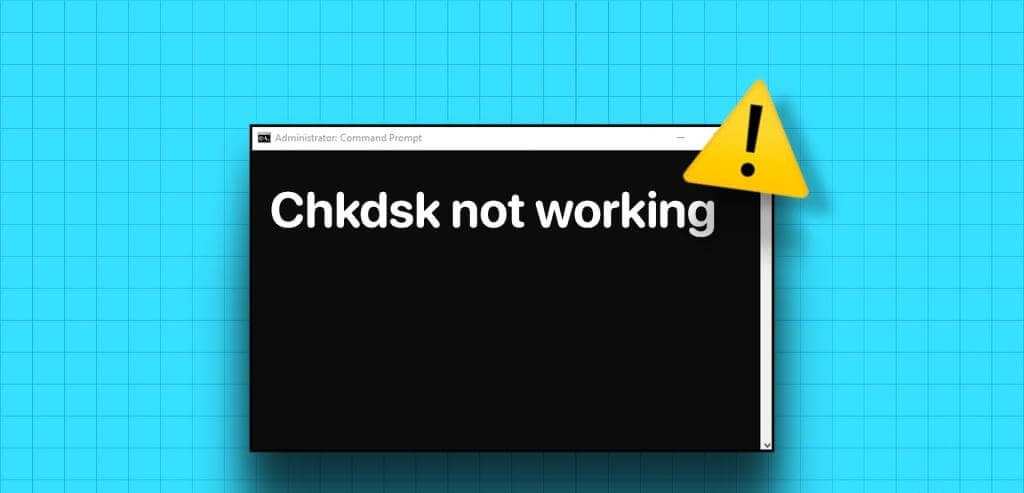
Bunun nedeni, yönetici ayrıcalıklarının eksikliğinden yanlış yapılandırılmış kayıt defteri dosyalarına kadar çeşitli faktörler olabilir. Soruna neyin sebep olduğunu bulamıyorsanız sorunu çözmek için bu ipuçlarını izleyin.
1. Hesabınızın yönetici haklarına sahip olduğundan emin olun
Diski Denetle taraması yapıp "Erişim Reddedildi" mesajını görmenizin en yaygın nedenlerinden biri, yönetici ayrıcalıkları olmadan bir komut istemi çalıştırmanızdır. Başlamak için şunlardan emin olun: Kullanıcı hesabınızın yönetici hakları varve ardından CHKDSK komutunu çalıştırmak için aşağıdaki adımları kullanın.
Adım 1: Simgeye sağ tıklayın hiç Ve seçin Terminal (Yönetici) Listeden.
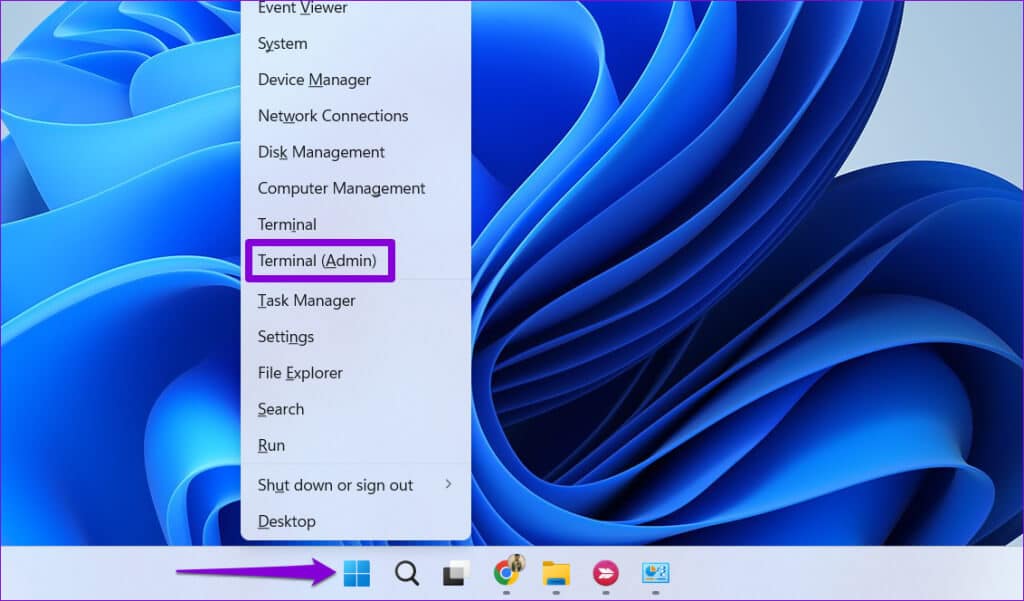
Adım 2: set نعم Kullanıcı Hesabı Denetimi (UAC) istemi göründüğünde.
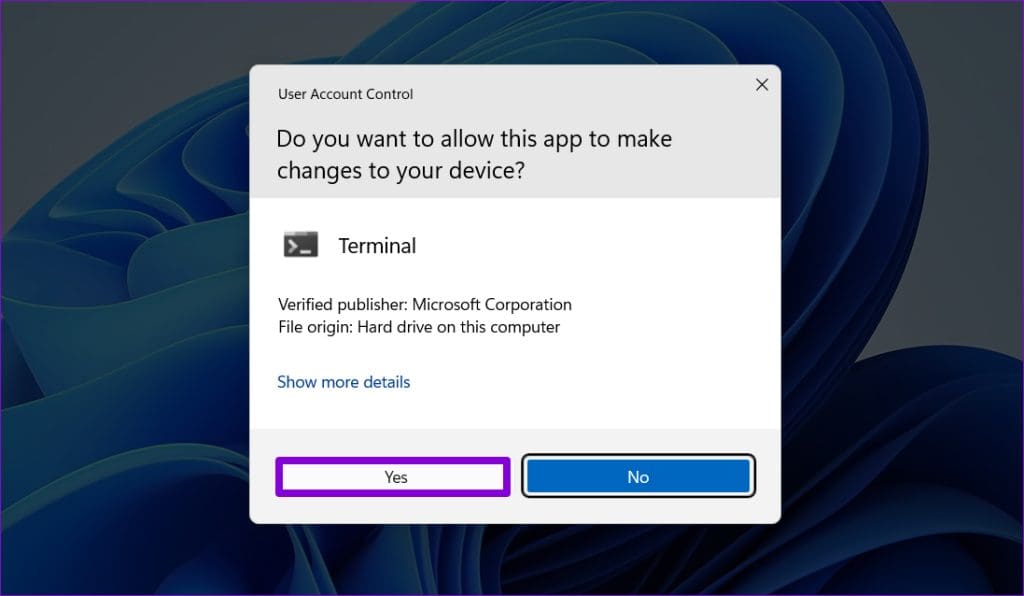
Aşama 3: Konsola aşağıdaki komutu yazın ve tuşuna basın. Girin. Bu örnekte E sürücüsünü inceleyeceğiz.
chkdsk e: / r
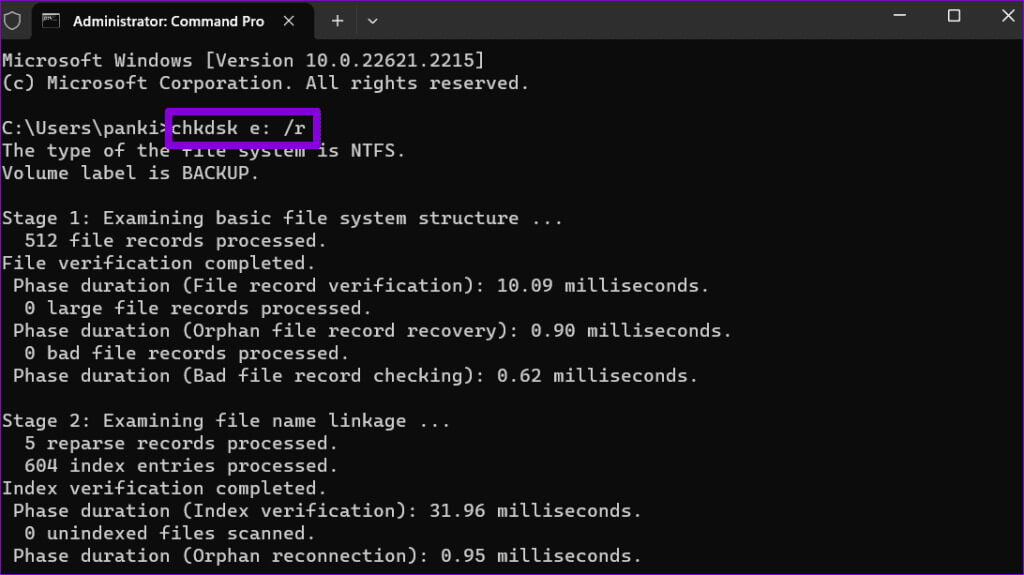
D sürücüsünü taramak istiyorsanız yukarıdaki komutta e:'yi d: ile değiştirin. Ayrıca taramaya çalıştığınız sürücünün sisteminize bağlı olduğundan emin olun.
2. Sistemin yeniden başlatılması üzerine bir tarama diski taraması planlayın
CHKDSK'nin taramak ve onarmak istediğiniz sürücüye özel erişim gerektirdiğini unutmamak önemlidir. Taramak istediğiniz sürücüdeki bazı dosyalar açık veya kullanımdaysa hatayı alabilirsiniz. "Birim başka bir işlem tarafından kullanıldığından Chkdsk çalıştırılamıyor" Windows'u yeniden başlatın.
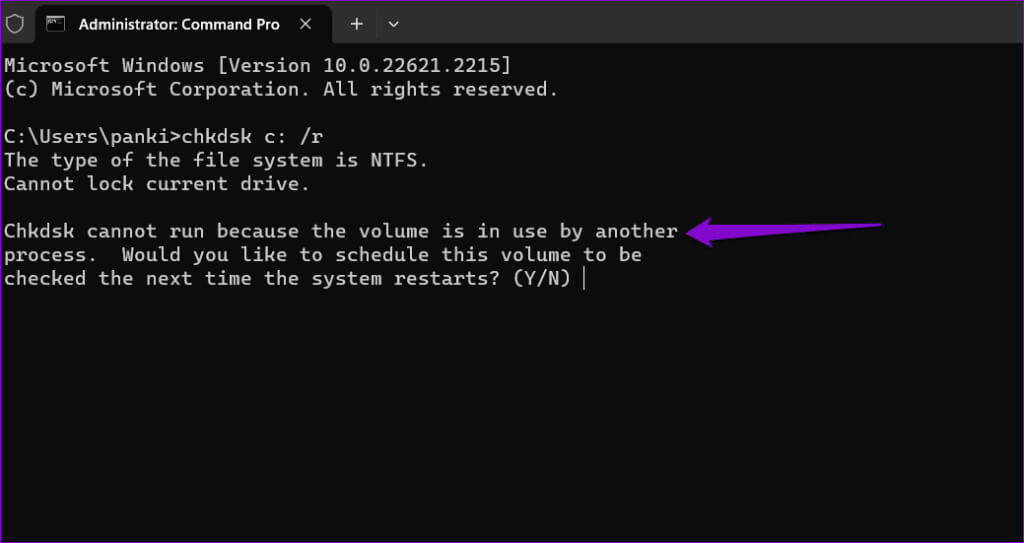
Bu durumda CHKDSK, bilgisayarınızı bir sonraki yeniden başlatışınızda taramayı planlama seçeneği sunacaktır. Bunu yapmak için Evet'e Y yazın ve Enter'a basın. Daha sonra bilgisayarınızı yeniden başlatın; Windows, seçilen sürücüde başlatma sırasında hatalar olup olmadığını kontrol edecektir.
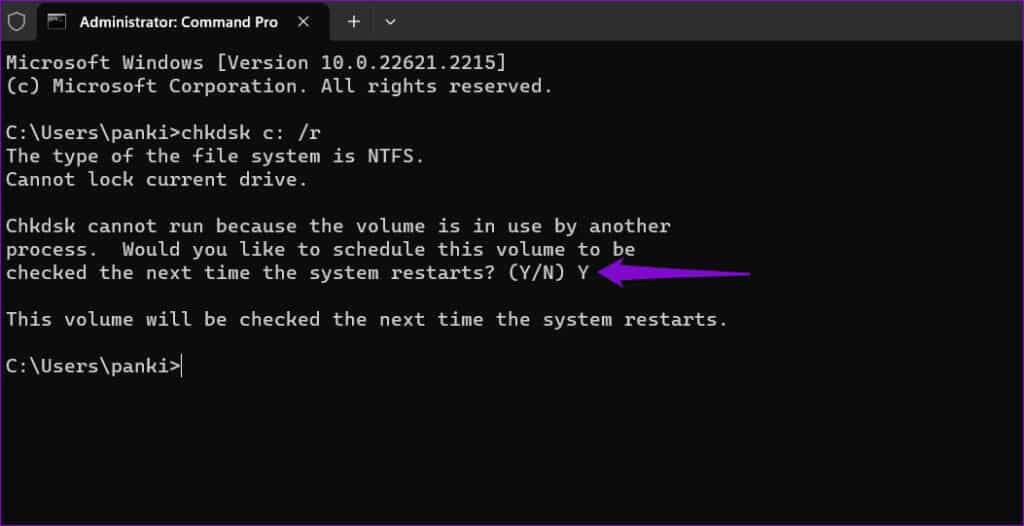
3. Önyükleme yürütme günlüğünü kontrol edin
BootExecute kayıt defteri girişi, sistemin önyükleme sırasında tarama diski taraması yapıp yapmayacağını belirtir. Bu anahtar doğru şekilde yapılandırılmazsa CHKDSK çalışmayacaktır. Bu sorunu gidermek için Kayıt Defteri Düzenleyicisi'ni kullanarak BootExecute değerini değiştirmeniz gerekir. Ancak kayıt defteri dosyalarını düzenlemek biraz riskli olduğundan, bu iyi bir fikirdir. Tüm kayıt defteri dosyalarının yedek bir kopyasını oluşturun أو Bir geri yükleme noktası oluşturma devam etmeden önce.
Adım 1: Simgeyi tıklayın البحث Menüyü açmak için görev çubuğunda "hiç", Kayıt Defteri Düzenleyicisi yazın ve seçin "Yönetici olarak çalıştır".
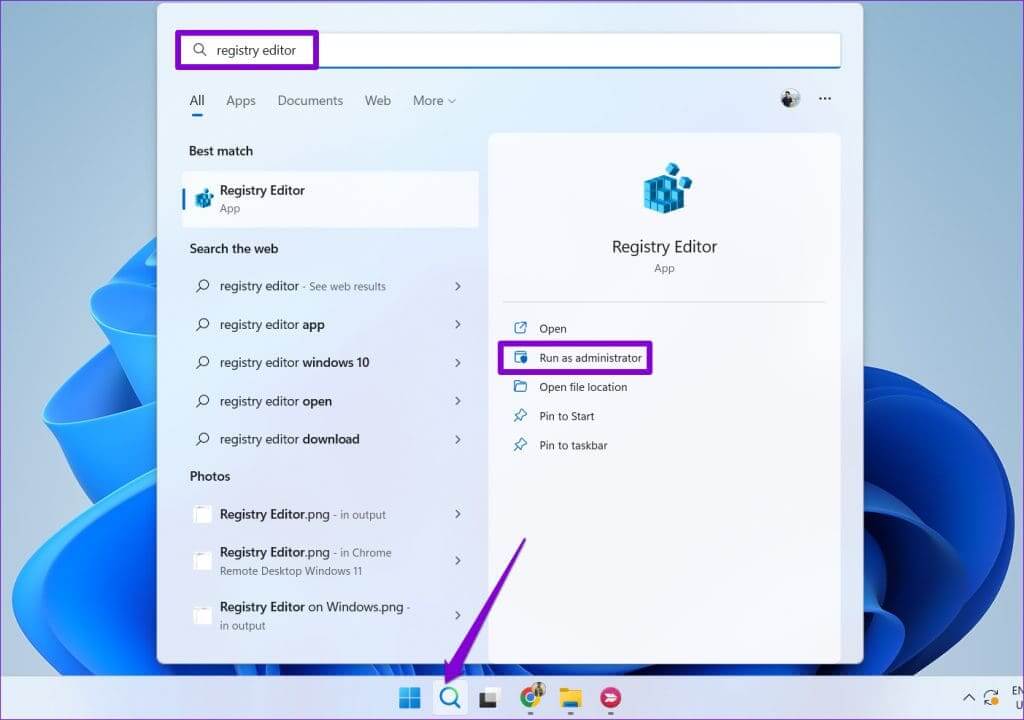
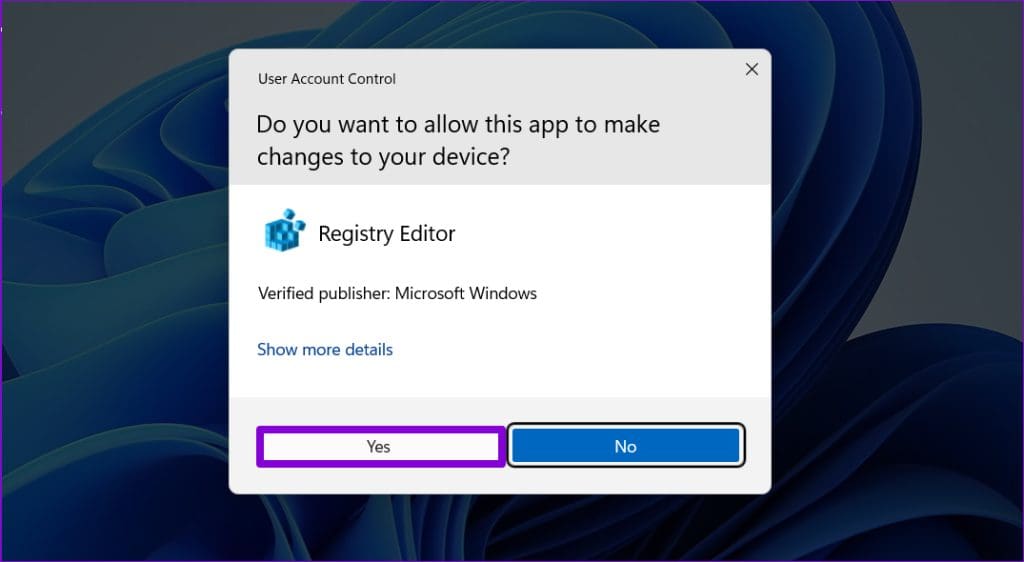
Aşama 3: Aşağıdaki yolu adres çubuğuna yapıştırın ve tuşuna basın. Girin:
Bilgisayar\HKEY_LOCAL_MACHINE\SYSTEM\CurrentControlSet\Control\Oturum Yöneticisi
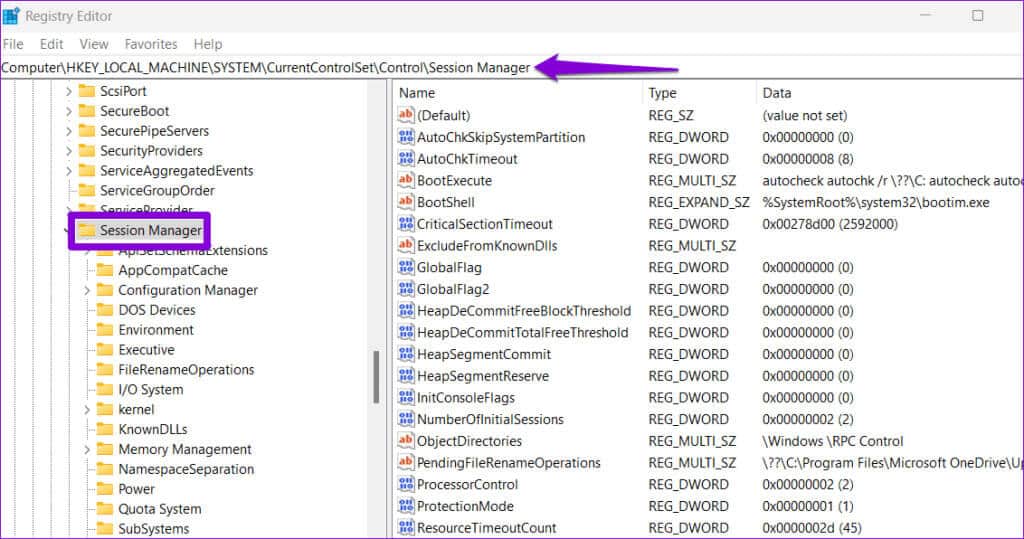
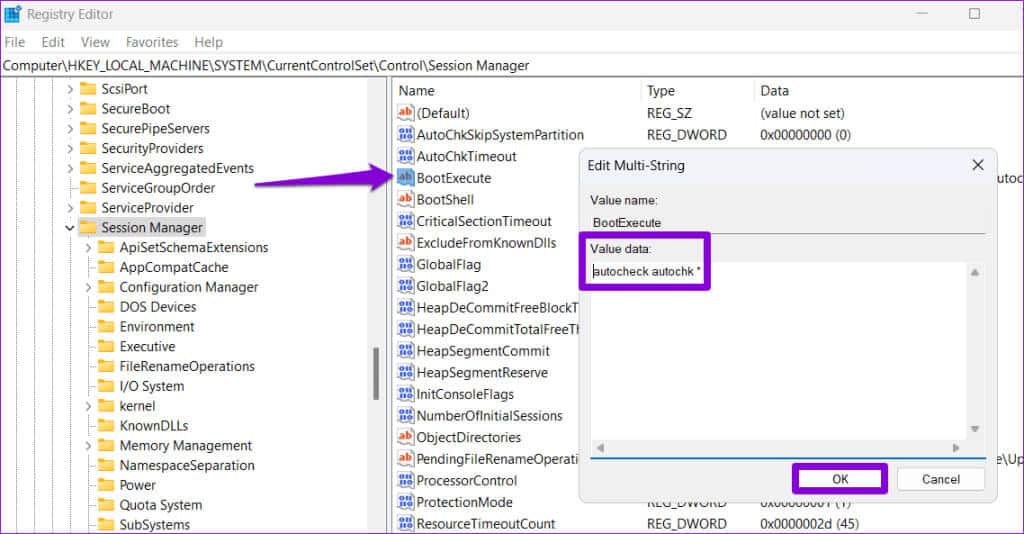
Sorunun devam edip etmediğini kontrol etmek için bilgisayarınızı daha sonra yeniden başlatın.
4. Hızlı başlatmayı kapatın
Bazen, Hızlı Başlangıç'ı etkinleştirirseniz Windows önyükleme sırasında Diski Denetle taramasını çalıştıramayabilir. Sorunun çözülüp çözülmediğini görmek için bu özelliği geçici olarak devre dışı bırakmayı deneyebilirsiniz.
Adım 1: Bir menüyü açmak için görev çubuğundaki arama simgesini tıklayın hiç, Ve yaz cmd, Sonra seçin Yönetici olarak çalıştır.
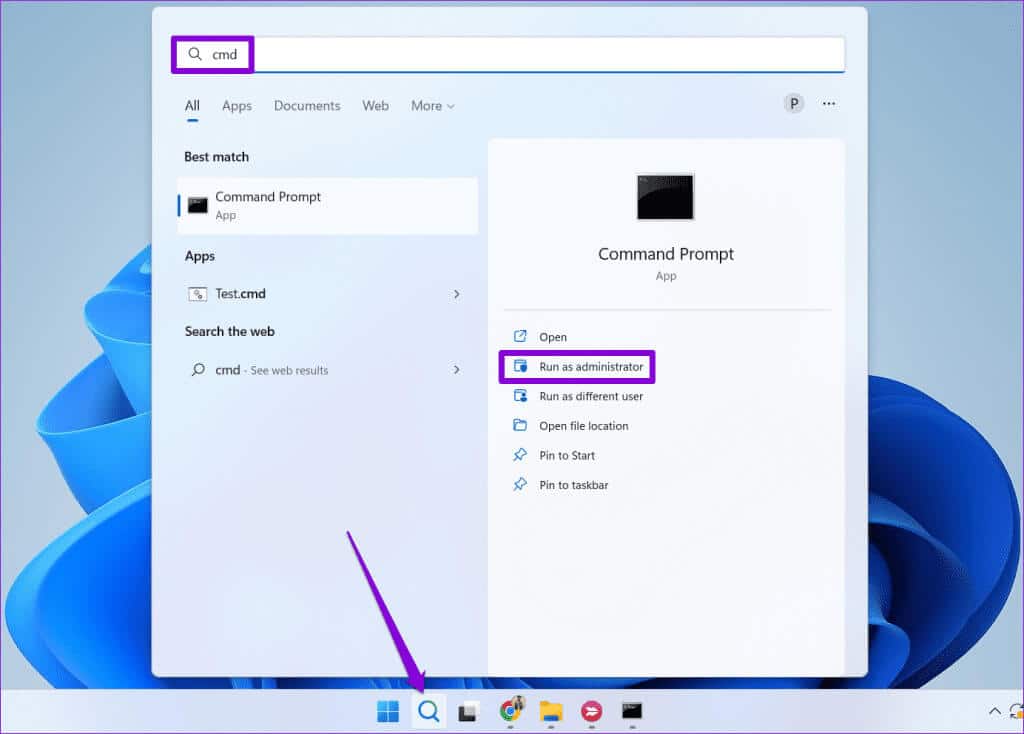
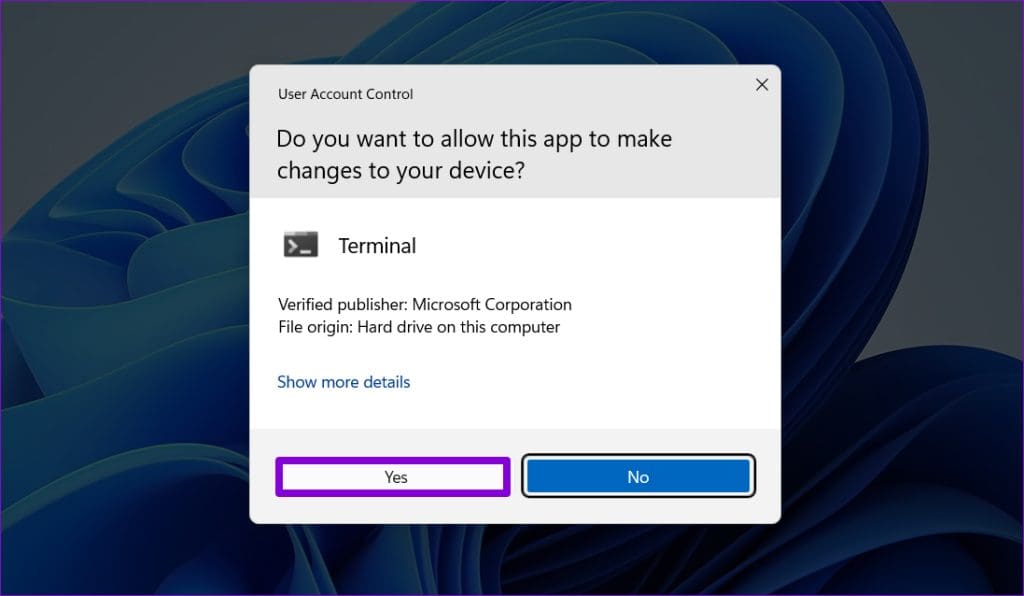
Aşama 3: Içinde Kontrol ünitesi, aşağıdaki komutu çalıştırın ve tuşuna basın Girin:
Powercfg -h kapalı
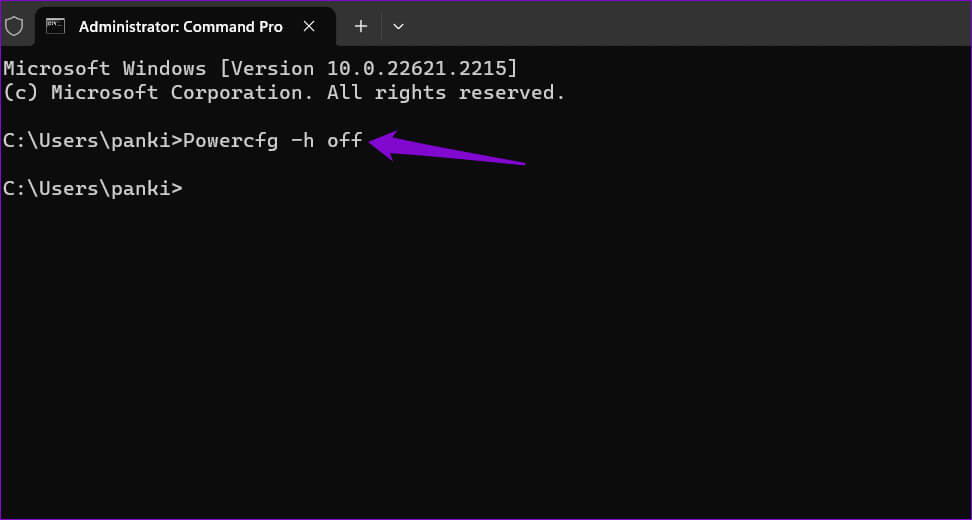
chkdsk c: / r
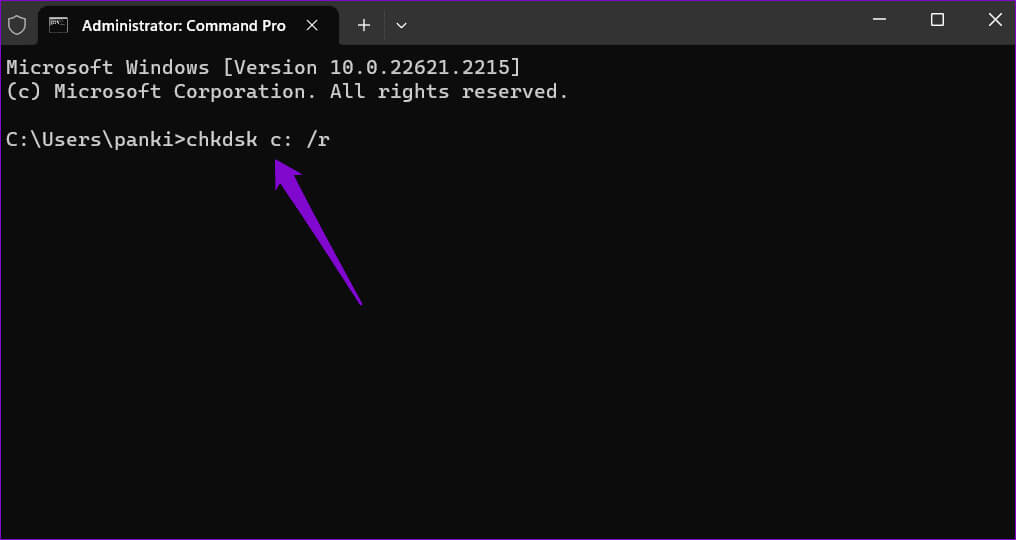
Adım 5: tip Y Ve basın Girin.
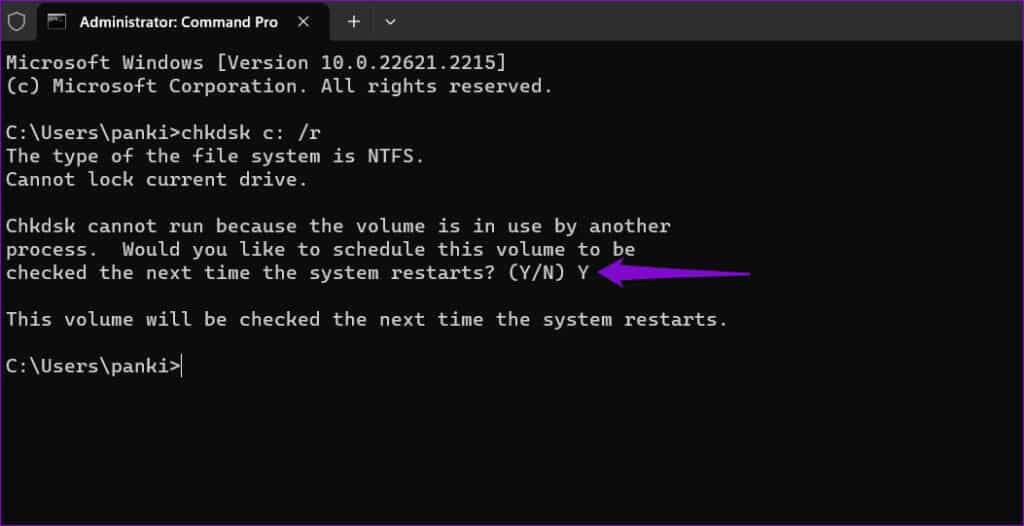
5. CHKDSK'yi gelişmiş başlangıçtan çalıştırın
Yapabileceğiniz başka bir şey de disk taraması yapmaktır Gelişmiş başlangıç ortamı. Bu, Windows'un taramayı gerçekleştirmesini engelleyebilecek her türlü girişimi önlemenize yardımcı olacaktır.
Adım 1: Ayarlar uygulamasını açmak için Windows tuşu + I klavye kısayoluna basın. Sekmede "sistem", tık "Geri ödeme".
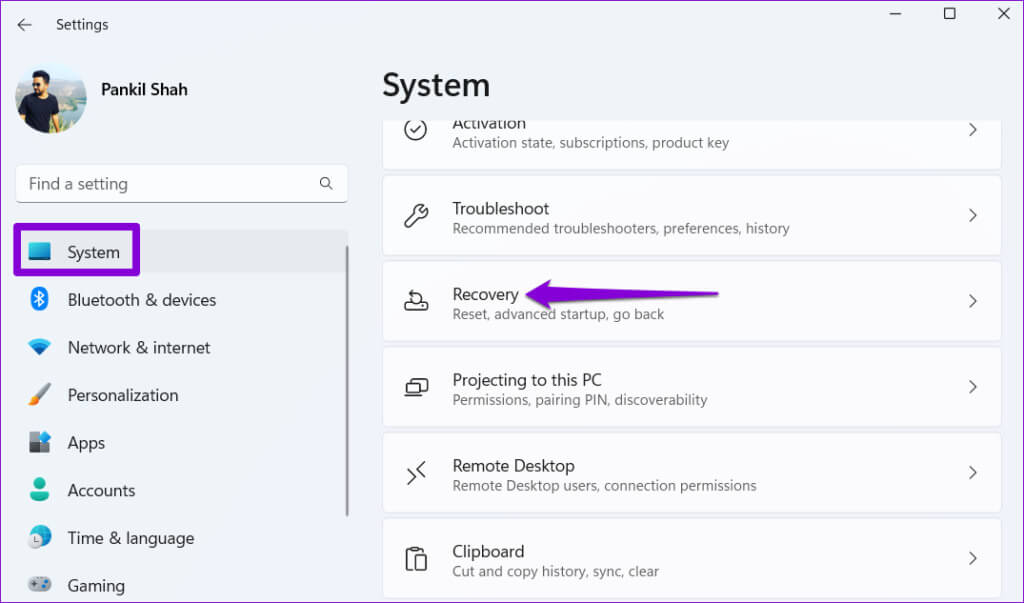
Adım 2: Düğmesini tıklayın Şimdi yeniden başlat.
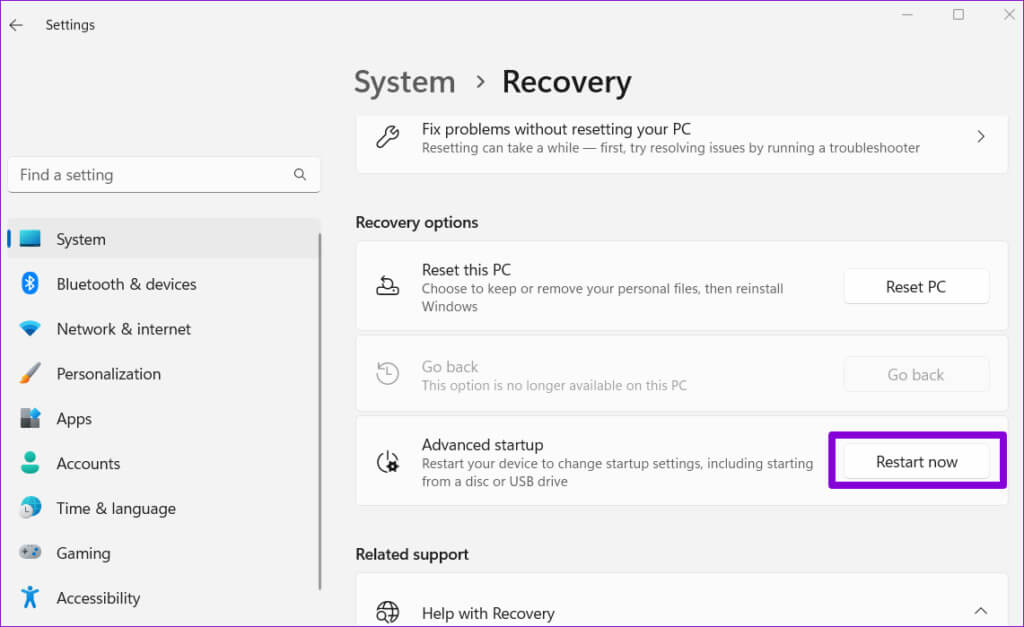
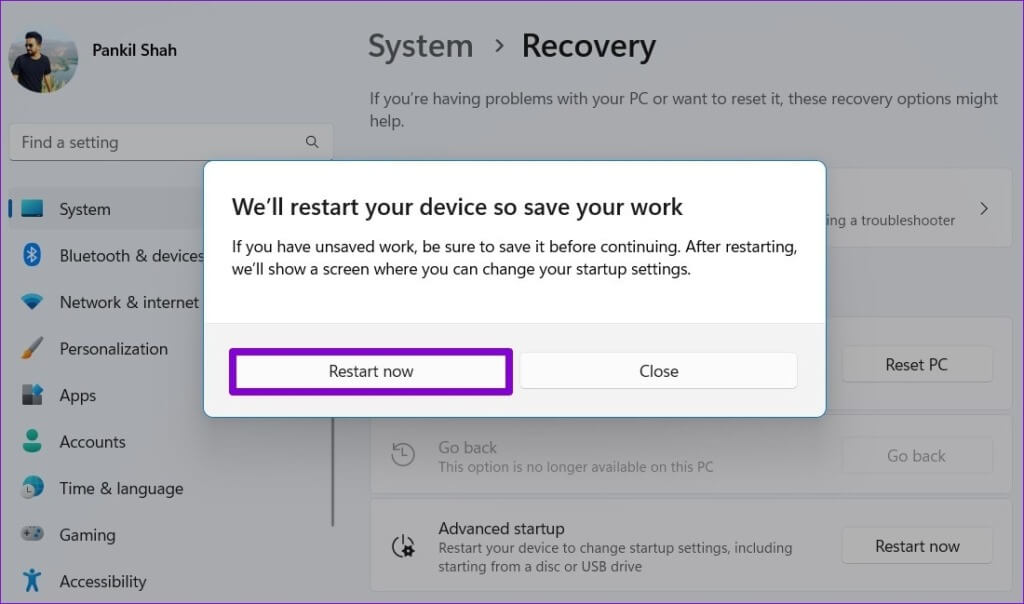
Adım 4: tık Giderme.
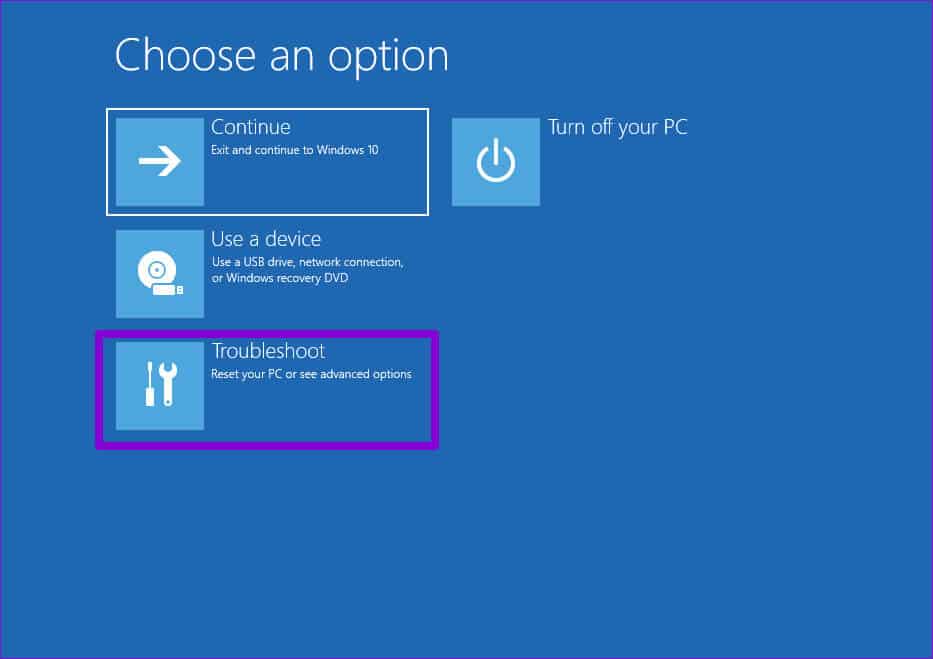
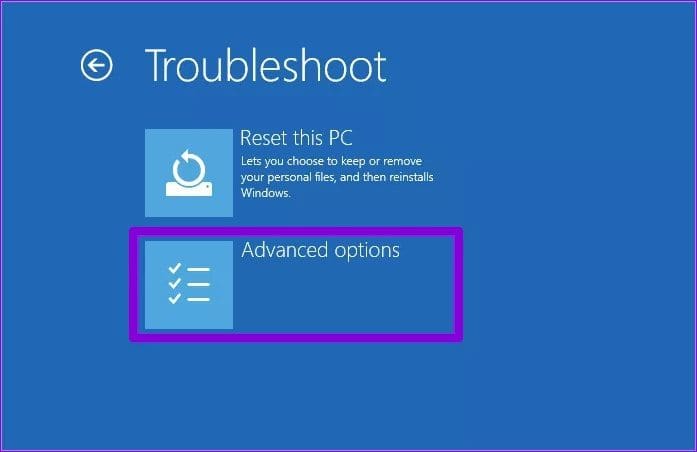
Aşama 6: Tıklayın Komut istemi.
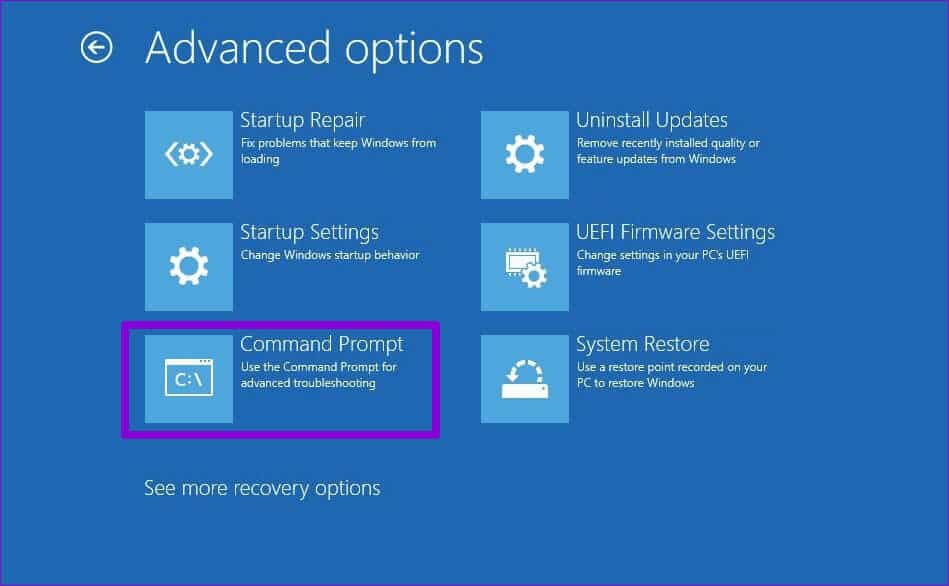
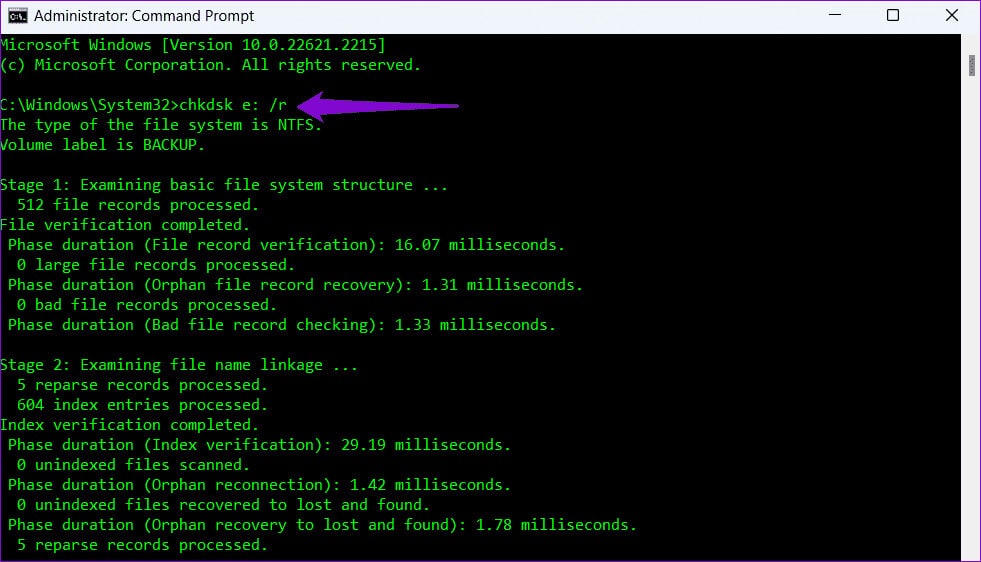
6. Sürücünüzün yazma korumasını kaldırın
CHKDSK komutunu çalıştırırken “Yazmaya karşı korumalı olduğu için Windows bu birimde disk denetimi çalıştıramıyor” mesajını görüyor musunuz? Eğer öyleyse, yapmanız gerekecek Yazma korumasını sürücünüzden kaldırın sorunu çözmek için.
Adım 1: Simgeye sağ tıklayın hiç Ve seçin terminal (Yönetici) sonuç listesinden.
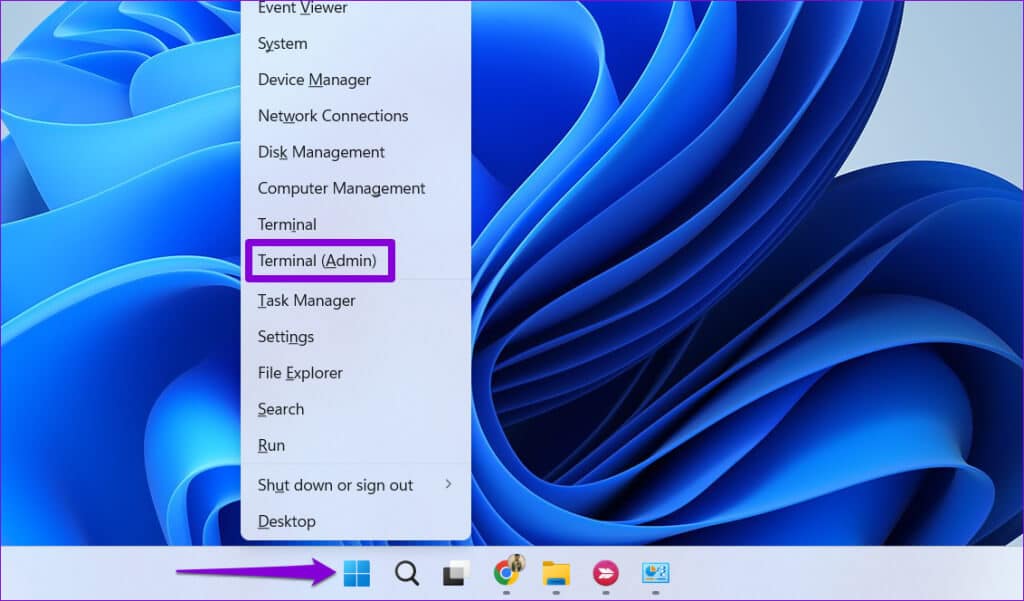
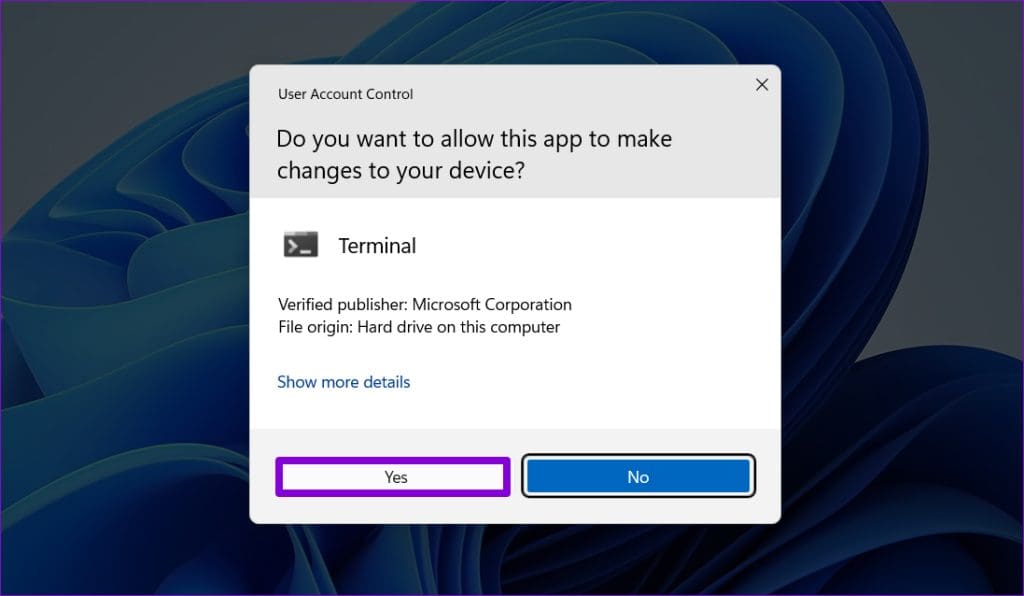
Aşama 3: Konsolda aşağıdaki komutu yazın ve tuşuna basın. Girin:
diskpart
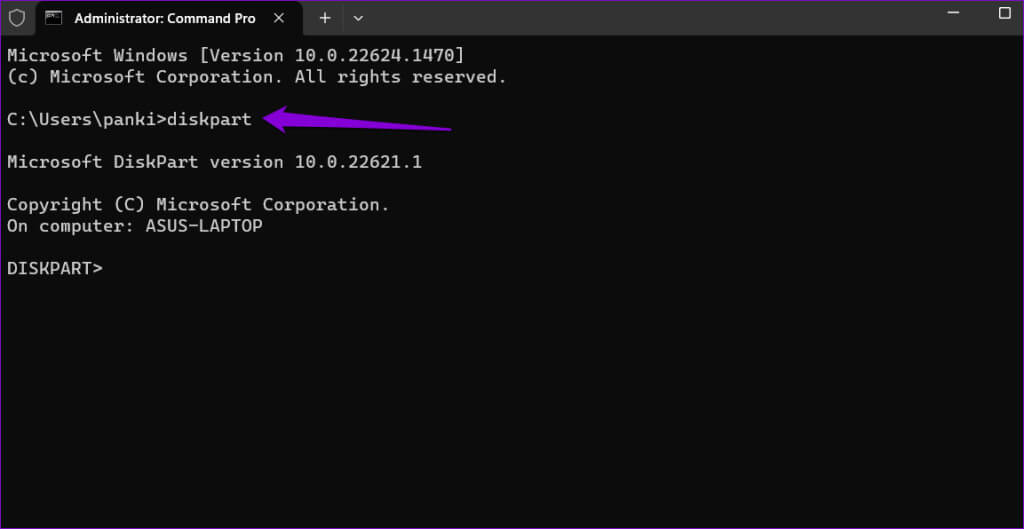
list disk
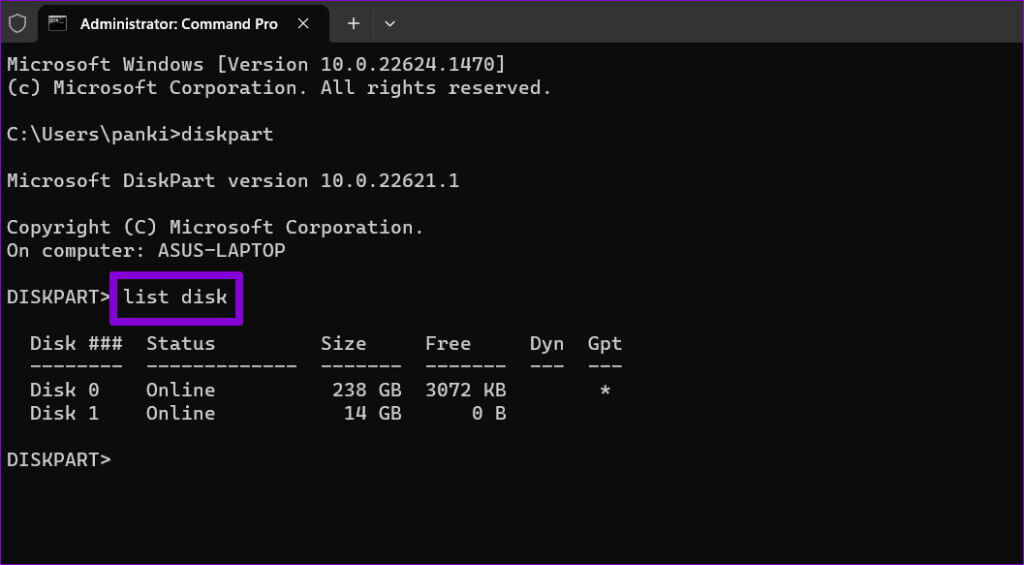
Adım 5: Sürücünüzle ilişkili disk numarasını not edin. Daha sonra aşağıdaki komutu yazın ve tuşuna basın. Keşfet Seçmek için:
N diskini seçin
Yukarıdaki komutta N'yi sürücüyle ilişkili gerçek numarayla değiştirin.
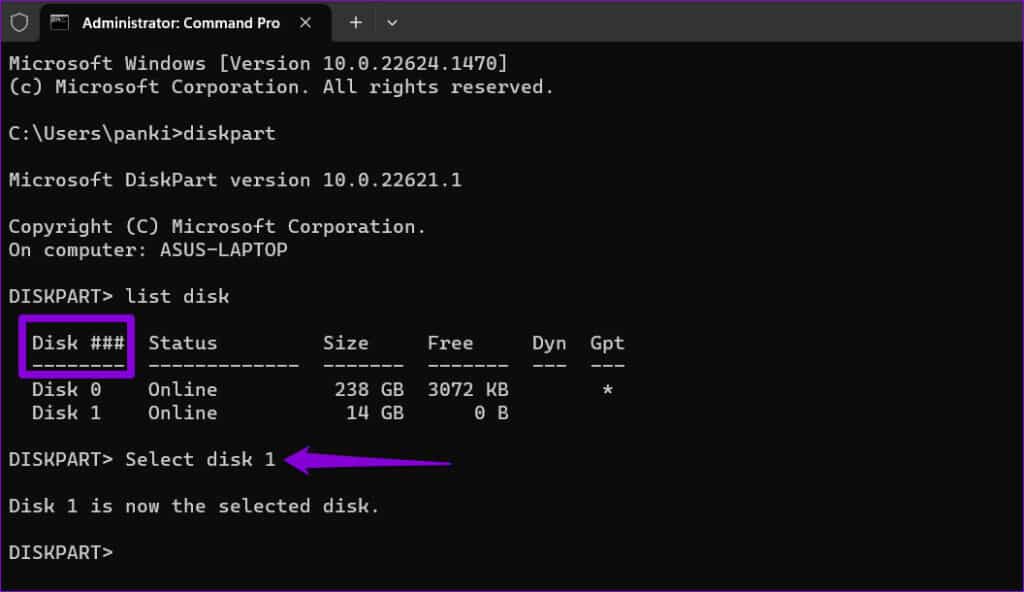
öznitelikleri temizle salt okunur
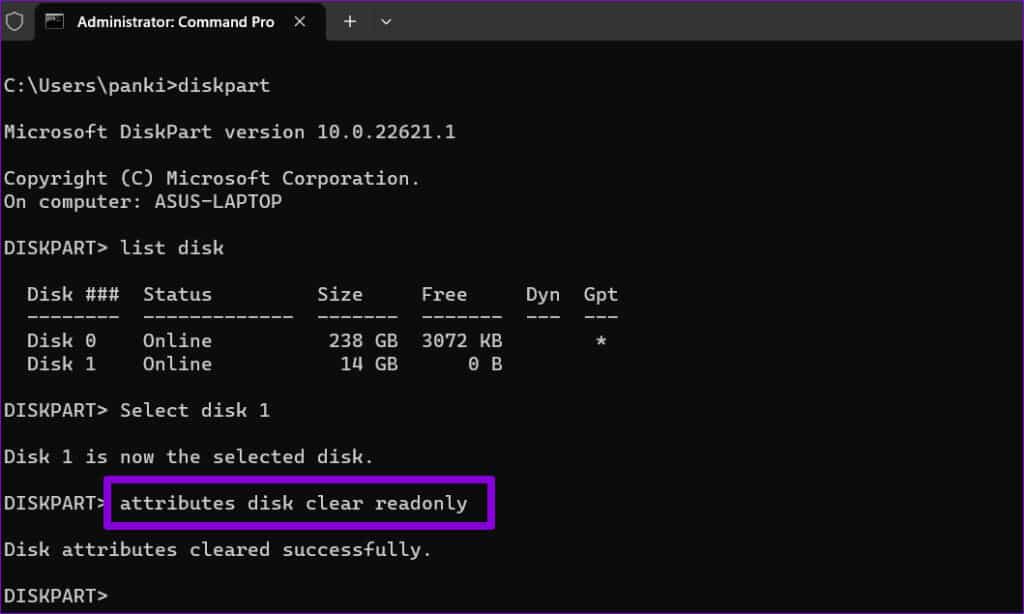
Yukarıdaki adımları tamamladıktan sonra CHKDSK komutunu tekrar çalıştırmayı deneyin.
Artık CHKDSK hatası yok
Windows'taki CHKDSK komutu, sürücüleri biçimlendirmeden onarmayı veya geri yüklemeyi mümkün kılar. Bazen çalıştırırken bir veya iki sorunla karşılaşabilirsiniz, ancak yukarıda belirtilen ipuçlarını kullanarak CHKDSK'nin Windows'ta çalışmamasını kolayca düzeltebilirsiniz.